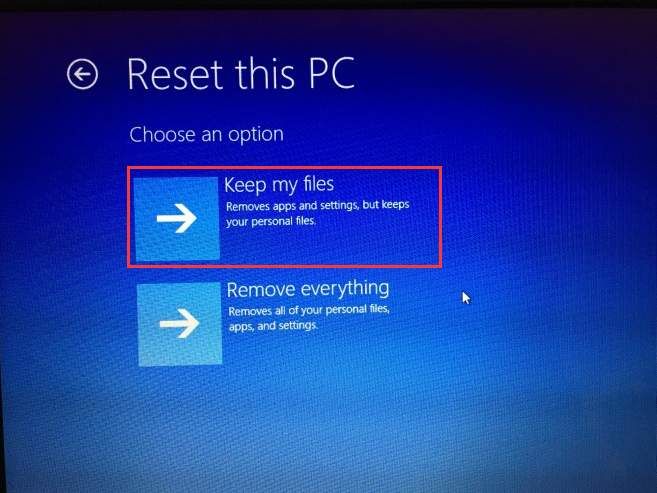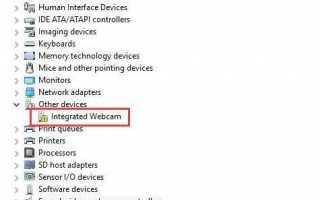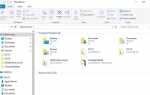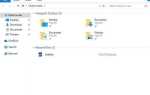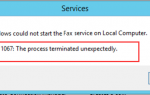Если ваша встроенная веб-камера не работает после обновления или обновления Windows 10, проблема, вероятно, будет вызвана неисправными драйверами или конфликтами драйверов. Чтобы устранить проблему, сначала проверьте состояние драйвера в диспетчере устройств. Следуйте инструкциям в этом сообщении, и ваша веб-камера должна снова работать.
Сначала зайдите в диспетчер устройств и посмотрите, есть ли желтая отметка рядом с устройством веб-камеры. Устройство может перечислить под записи Устройства обработки изображений или же Другие устройства. Если в разделе «Другие устройства» имя устройства также может быть «Неизвестное устройство».
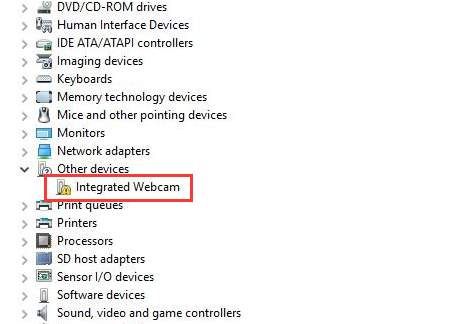
Если вы видите желтый знак там, следуйте инструкциям ниже, чтобы решить проблему. Если нет, перейдите к инструкции для устройства с не желтой меткой на нем.
Удалить драйвер
1. Щелкните правой кнопкой мыши на устройстве и выберите Удалить во всплывающем контекстном меню. Следующий скриншот для вашей справки.
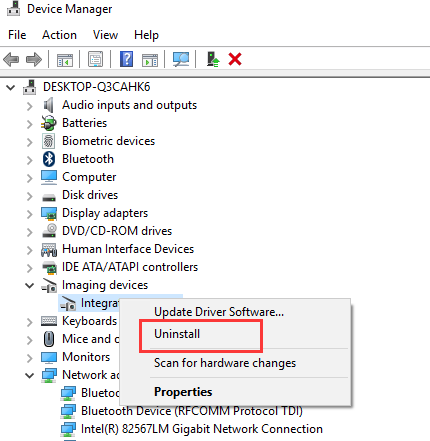
2. Подтвердите, что появится окно «Удаление устройства». Нажмите Хорошо Кнопка, чтобы применить удаление.
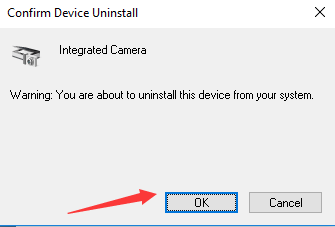
3. Перезагрузите компьютер. После перезагрузки Windows автоматически переустановит драйвер.
Если Windows не устанавливает драйвер автоматически, загрузите и установите последнюю версию драйвера вручную.
Обновите драйвер вручную
Перейдите на веб-сайт производителя своего ПК, чтобы загрузить последнюю версию драйвера Windows 10 для встроенной веб-камеры. Прежде чем начать, убедитесь, что вы знаете модель ПК и конкретную операционную систему, которую вы используете (см. Как получить версию операционной системы).
Для некоторых моделей ПК производитель может не выпускать драйвер Windows 10. Если вы находитесь в такой ситуации, загрузите драйвер для Windows 7 или Windows 8, который всегда совместим с Windows 10.
Обычно загружаемый файл драйвера представляет собой файл .zip или .exe. Для файла .zip распакуйте его полностью, и вы получите файл .exe. Чтобы установить драйвер, просто дважды щелкните по файлу .exe и следуйте инструкциям на экране.
После установки драйвера, если проблема сохраняется, снова установите драйвер в режиме совместимости для Windows 7. Выполните следующие действия:
1. Перейдите в папку с программой веб-камеры и найдите исполняемый файл (.exe).
2. Щелкните правой кнопкой мыши на файле и выберите свойства во всплывающем контекстном меню.
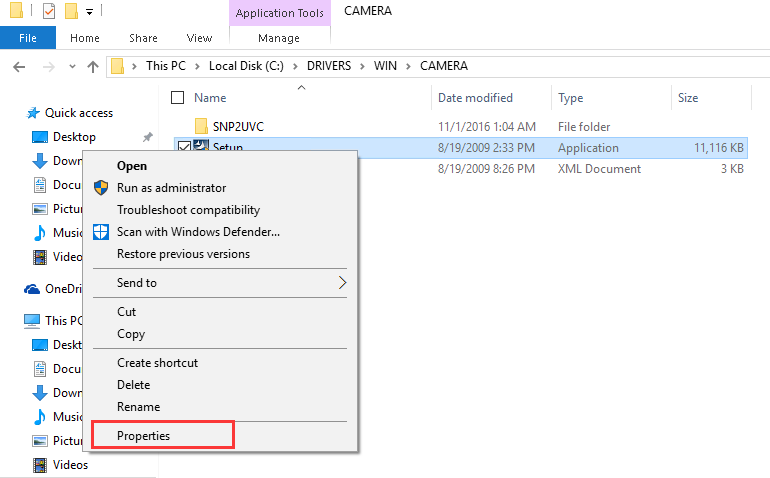
3. Перейти к Совместимость и измените режим совместимости на Windows 7 (см. следующий снимок экрана). После этого нажмите Применять а также Хорошо кнопка, чтобы применить изменения.
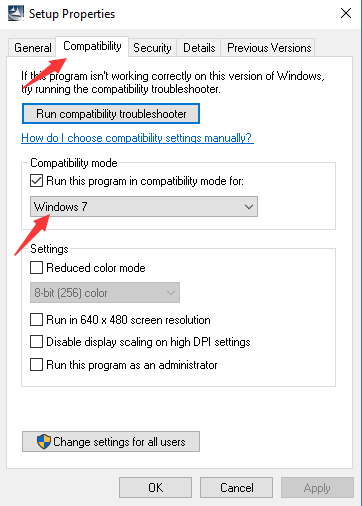
4. Установите драйвер снова.
Если у вас возникли трудности с загрузкой и установкой драйвера вручную, вы можете использовать Водитель Легко чтобы помочь вам. Driver Easy может сканировать ваш компьютер, чтобы обнаружить все проблемные драйверы за несколько секунд, а затем предоставить вам новые драйверы. Имеет бесплатную версию и Платная версия. В платной версии для обновления драйверов все, что вам нужно сделать, это щелкнуть мышью 2 раза. Кроме того, вы можете воспользоваться гарантией профессиональной технической поддержки, вы можете обратиться к нам за дополнительной помощью, если встроенная веб-камера не работает. Чтобы решить проблему, используйте Driver Easy в качестве окончательного решения (рекомендуется).
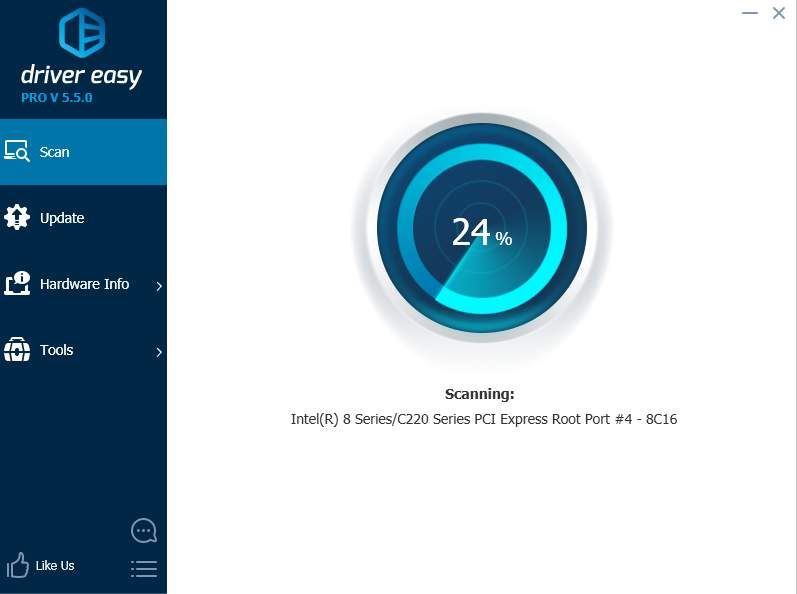
Инструкция к устройству с не желтой меткой на нем:
Отключить и включить устройство
1. Щелкните правой кнопкой мыши на устройстве и выберите Удалить во всплывающем контекстном меню.

2. Снова щелкните правой кнопкой мыши на устройстве и выберите включить во всплывающем контекстном меню.
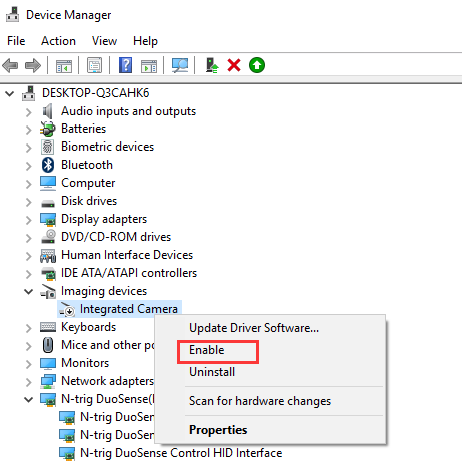
Если проблема не устранена, вам может потребоваться перезагрузить компьютер. Запись выполняя сброс, убедитесь, что выбрали Сохранить мои файлы, чтобы ваши личные файлы были сохранены.
Выполните следующие действия, чтобы перезагрузить компьютер:
1. Нажмите Начало значок меню в левом нижнем углу.
2. Нажмите на Сила нажмите и удерживайте сдвиг ключ и нажмите на Запустить снова.
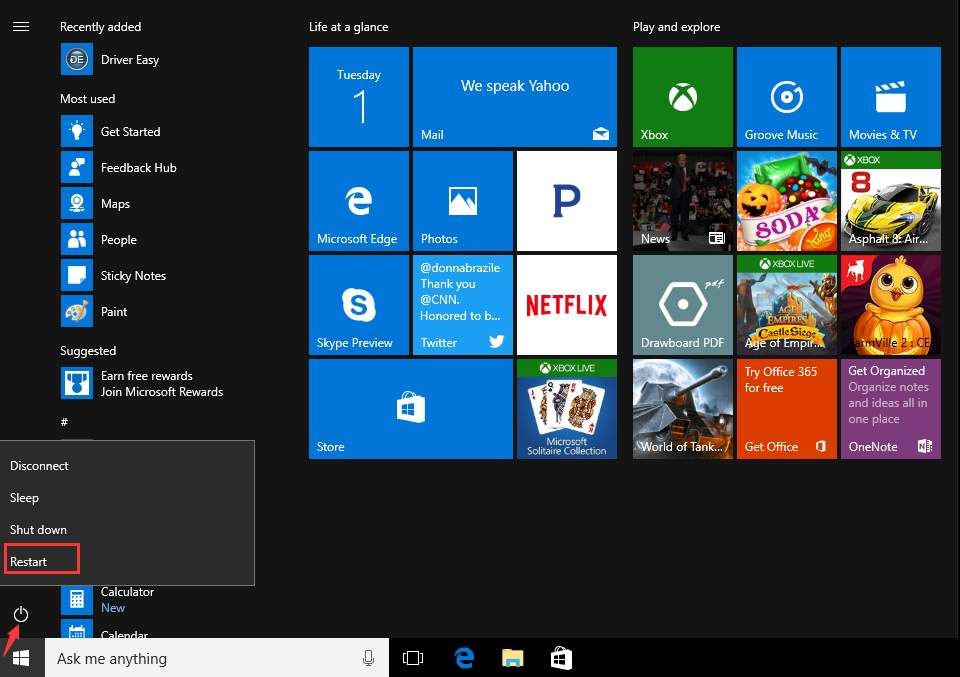
Убедитесь, что вы удерживаете клавишу Shift при перезапуске Windows и не отпускаете ее, пока не увидите следующий экран.
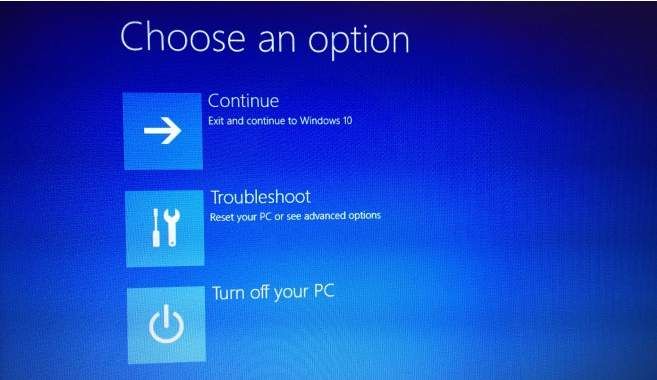
3. Выберите Устранение проблем.

4. Выбрать Сбросить этот ПК.
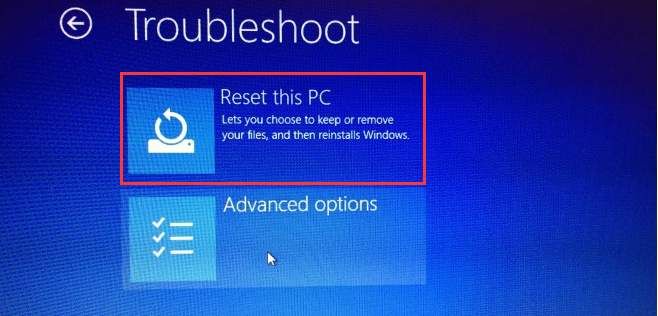
5. Выберите Храните мои файлы.